手机如何设置键盘布局 iPhone键盘样式和输入方式如何调整
手机的键盘布局对于用户来说是一个非常重要的因素,它直接影响到我们在手机上的输入体验,而在iPhone手机上,我们可以根据自己的喜好和习惯来调整键盘的样式和输入方式。无论是想要更换键盘的外观,还是想要改变键盘的输入方式,iPhone都提供了多种选择和调整方式。接下来我们将探讨如何设置iPhone键盘的布局和样式,以及如何调整输入方式,以满足我们个性化的需求和提升使用体验。
iPhone键盘样式和输入方式如何调整
步骤如下:
1.在手机桌面找到并点击进入[设置]。
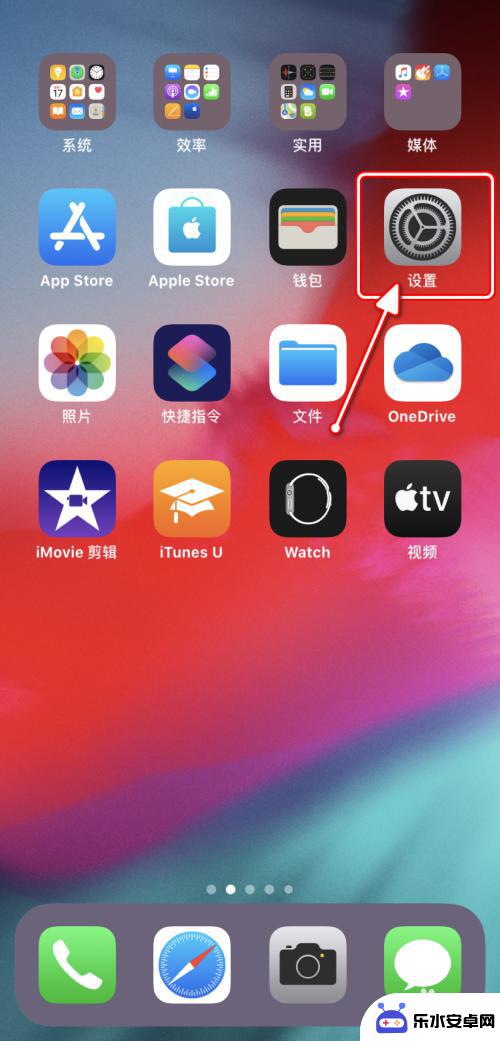
2.在“设置”界面,点击进入[通用]设置。
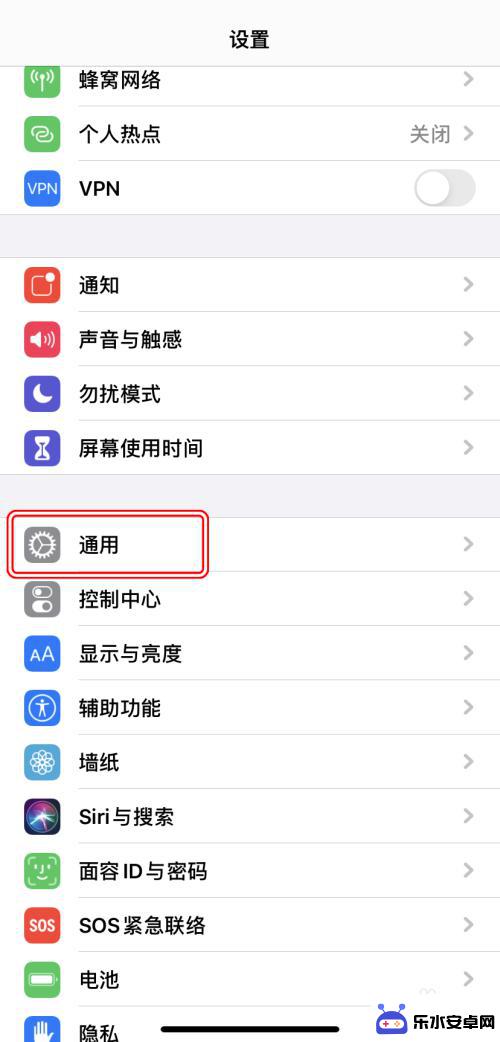
3.在“通用”设置界面,点击[键盘]设置。
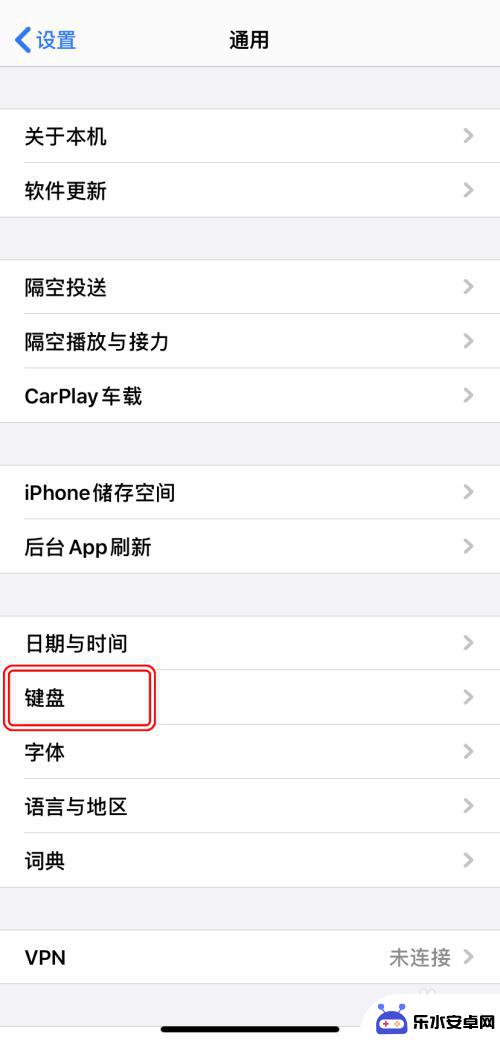
4.在“键盘”设置界面,点击[键盘]。
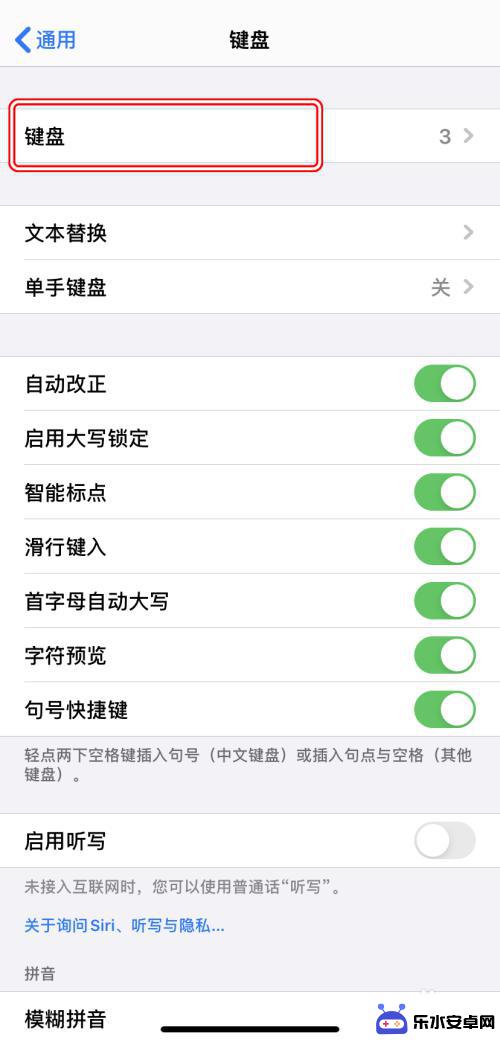
5.点击想要更改的已添加的键盘布局。
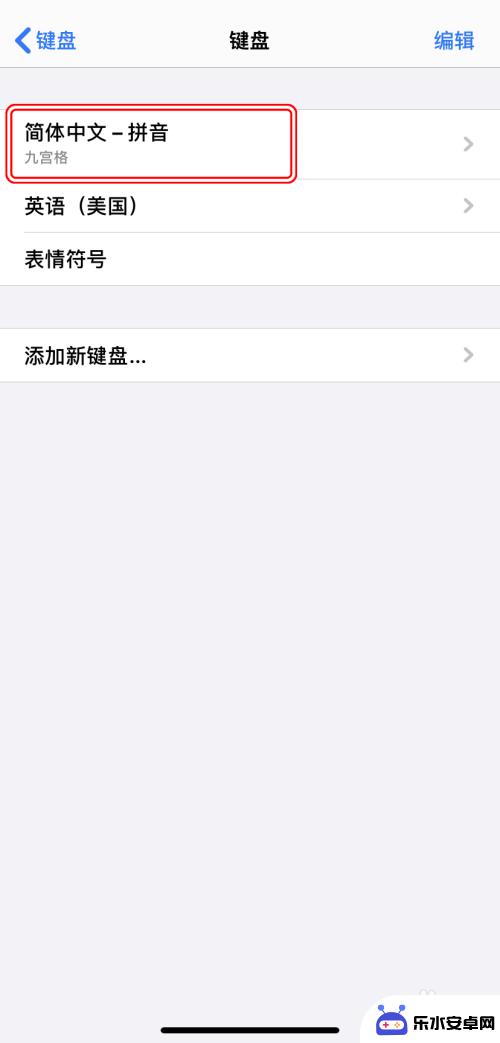
6.根据喜好选择键盘样式/输入方式即可。
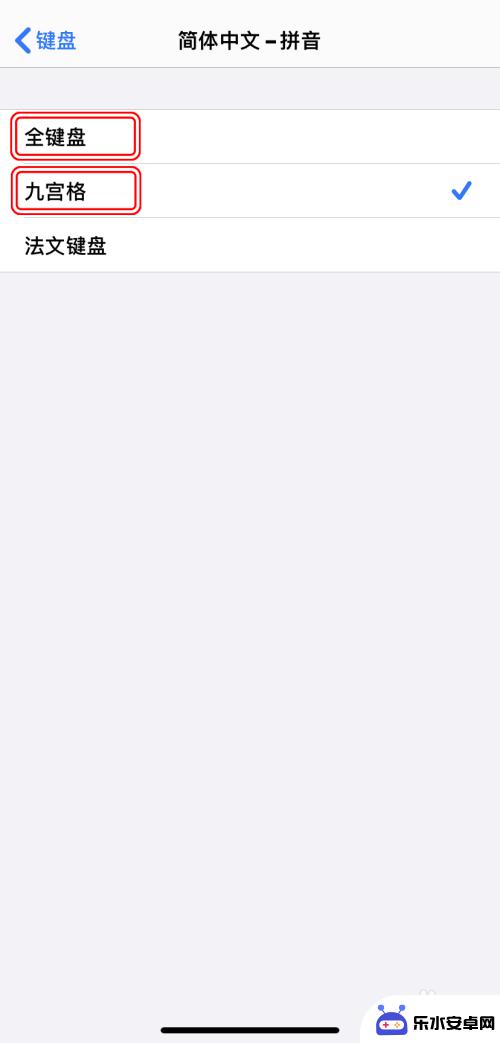
以上就是手机如何设置键盘布局的全部内容,碰到同样情况的朋友们赶紧参照小编的方法来处理吧,希望能够对大家有所帮助。
相关教程
-
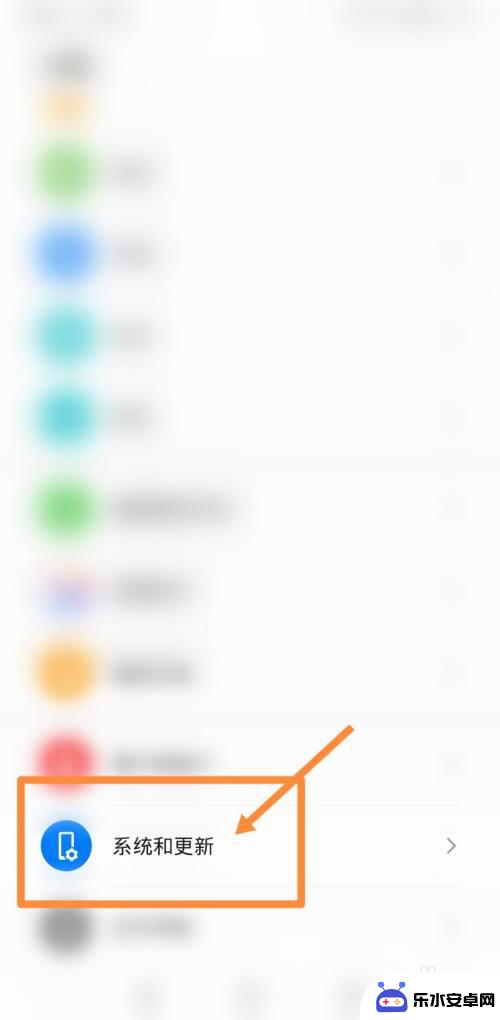 华为手机键盘怎么设置成苹果键盘 安卓手机如何设置成苹果键盘
华为手机键盘怎么设置成苹果键盘 安卓手机如何设置成苹果键盘在现如今的智能手机市场上,华为手机和安卓手机都是备受消费者青睐的品牌之一,有些用户可能更喜欢苹果手机的键盘布局和功能,想要将自己的华为手机或安卓手机设置成苹果键盘的样式。华为手...
2024-09-05 16:38
-
 苹果12如何外接键盘手机 iPhone如何连接外置键盘
苹果12如何外接键盘手机 iPhone如何连接外置键盘苹果12手机作为一款功能强大的智能手机,无疑给用户带来了更便捷的使用体验,其中外接键盘的连接方式更是为用户提供了更多选择。iPhone连接外置键盘的方法也是非常简单的,在设置中...
2024-07-15 09:33
-
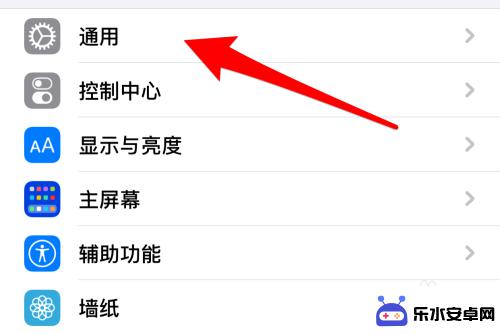 苹果手机键盘自定义短语怎么设置 iPhone输入法自定义短语设置方法
苹果手机键盘自定义短语怎么设置 iPhone输入法自定义短语设置方法苹果手机的键盘自定义短语功能让用户可以更加方便快捷地输入常用短语和词语,提高了输入效率和准确性,想要设置iPhone输入法自定义短语,只需要进入设置界面,找到键盘设置,然后选择...
2024-11-16 11:34
-
 iphone英文联想关闭 怎样在iPhone/iPod Touch/iPad上停用英文联想输入
iphone英文联想关闭 怎样在iPhone/iPod Touch/iPad上停用英文联想输入在iPhone/iPod Touch/iPad上停用英文联想输入是很简单的,只需要进入设置,然后选择通用选项,再找到键盘设置。在键盘设置中,找到自动更正选项,将其关闭即可停用英...
2024-10-21 16:33
-
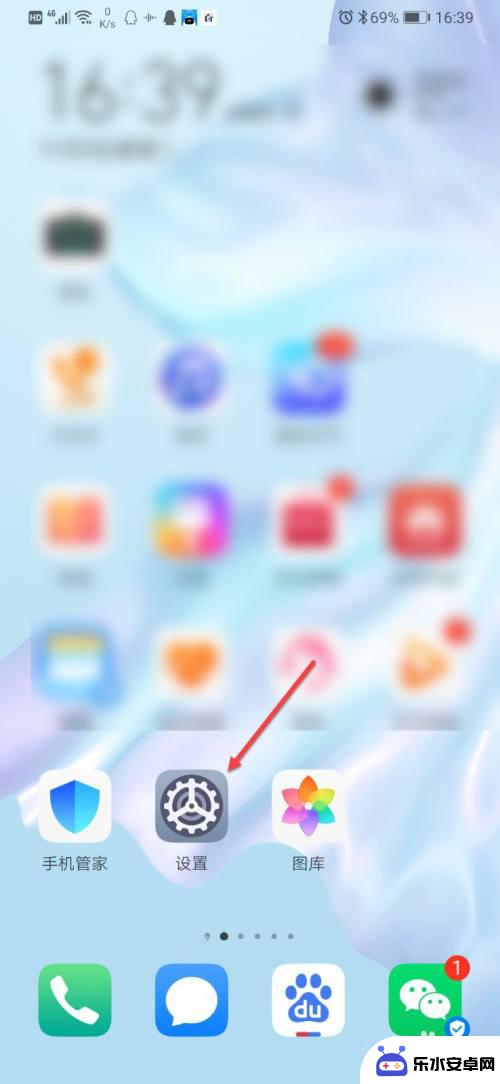 华为手机通用键盘怎么设置 华为P40键盘功能设置
华为手机通用键盘怎么设置 华为P40键盘功能设置华为手机通用键盘是一款功能强大、操作简便的输入工具,用户可以根据个人喜好和需求进行灵活设置,在华为P40手机上,键盘功能设置更是丰富多样,提供了诸如输入语言、按键音效、自动修正...
2024-07-30 17:32
-
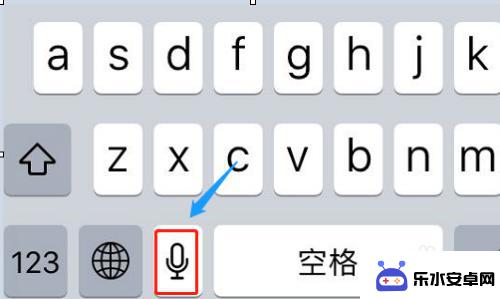 苹果手机文字输入怎么换行 苹果手机输入法如何实现换行
苹果手机文字输入怎么换行 苹果手机输入法如何实现换行苹果手机的文字输入方式是通过虚拟键盘进行的,用户可以通过在键盘上点击换行符来实现换行,在输入文字时,用户只需要点击键盘上的换行符即可在文本中插入换行符号,从而实现换行操作。苹果...
2024-04-11 08:28
-
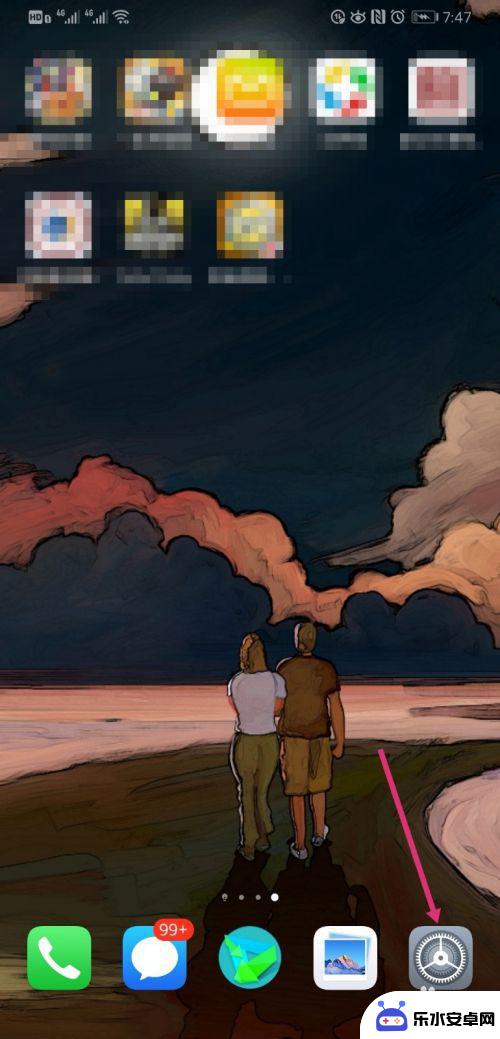 手机屏幕键盘怎么设置 华为手机底部三个导航键设置教程
手机屏幕键盘怎么设置 华为手机底部三个导航键设置教程在使用华为手机时,我们经常需要调整手机屏幕键盘和底部三个导航键的设置,以便更好地适应个人习惯和需求,通过简单的操作,我们可以轻松地对手机屏幕键盘进行调整,包括更改键盘风格、大小...
2024-05-08 15:37
-
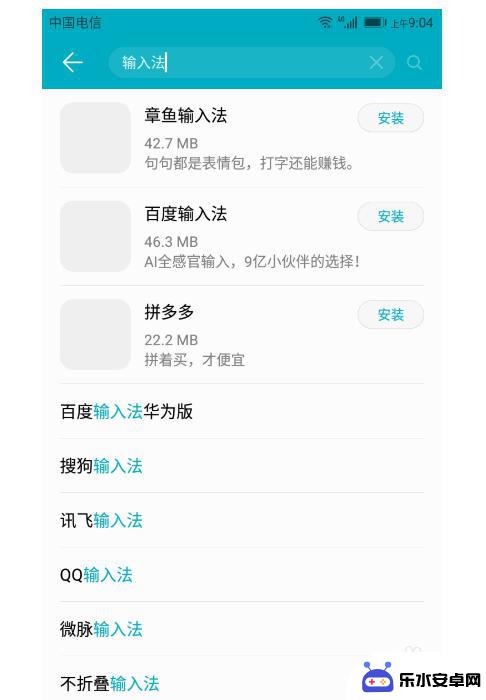 手机键盘打出的字和显示的不一样怎么办 手机键盘输入字母错乱怎么恢复
手机键盘打出的字和显示的不一样怎么办 手机键盘输入字母错乱怎么恢复在使用手机键盘输入文字时,有时会遇到输入的字和显示的字不一样的情况,甚至出现字母错乱的情况,这种情况可能是由于手机系统的bug或者键盘设置问题导致的。要解决这个问题,可以尝试重...
2024-03-26 17:26
-
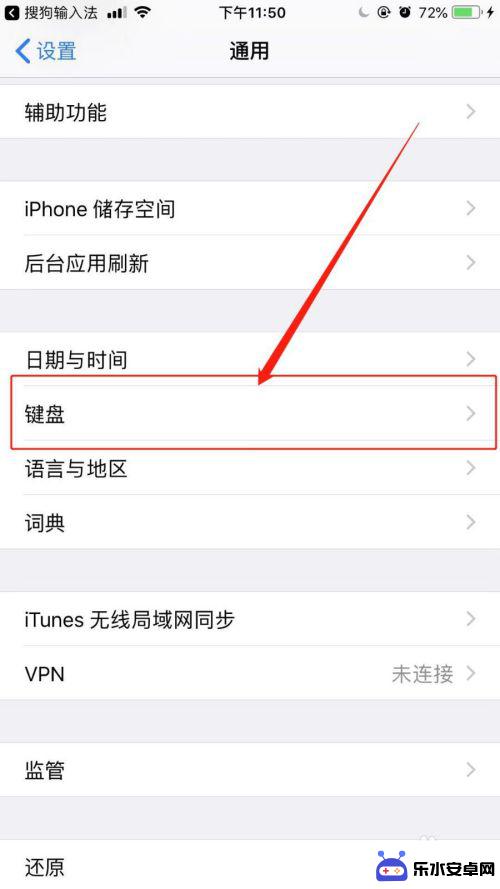 苹果手机如何换个性键盘 苹果手机键盘皮肤设置方法
苹果手机如何换个性键盘 苹果手机键盘皮肤设置方法苹果手机键盘是我们日常使用频率较高的功能之一,但是默认的键盘风格可能会让人感觉单调乏味,为了给手机键盘注入更多个性化元素,让用户在使用键盘时感到更加愉悦和个性化,苹果手机用户可...
2024-11-02 10:24
-
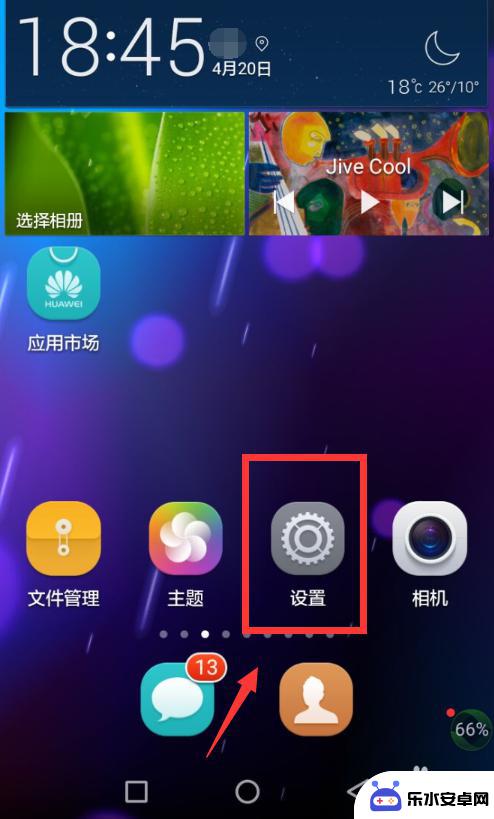 手机键盘变成语音了,怎么变成打字 如何将手机键盘改回中文输入法
手机键盘变成语音了,怎么变成打字 如何将手机键盘改回中文输入法随着科技的不断发展,手机键盘已经实现了语音输入的功能,用户可以通过语音来输入文字,方便快捷,有些用户可能更习惯使用传统的中文输入法来进行文字输入。当手机键盘变成了语音输入,用户...
2024-11-14 17:21
热门教程
MORE+热门软件
MORE+-
 智能AI写作最新版免费版
智能AI写作最新版免费版
29.57MB
-
 扑飞漫画3.5.7官方版
扑飞漫画3.5.7官方版
18.34MB
-
 筝之道新版
筝之道新版
39.59MB
-
 看猫app
看猫app
56.32M
-
 优众省钱官方版
优众省钱官方版
27.63MB
-
 豆友街惠app最新版本
豆友街惠app最新版本
136.09MB
-
 派旺智能软件安卓版
派旺智能软件安卓版
47.69M
-
 黑罐头素材网手机版
黑罐头素材网手机版
56.99M
-
 拾缘最新版本
拾缘最新版本
8.76M
-
 沐风跑步打卡2024年新版本
沐风跑步打卡2024年新版本
19MB